私は覚えている限り、Ubuntuユーザーです。私は少し混乱しましたが、Ubuntuに戻ってき続けます。しかし最近、私はopenSUSEを使ってDebian以外の何かを試し始めました。
openSUSEを探求し続けると、SUSEで少し違うものに出くわし続けます。さらに悪いことに、It’sFOSSのチュートリアルでそれらを取り上げる予定です。
まず、openSUSEシステムのアップデートについて書いています。それを行うには2つの方法があります:
- ターミナルの使用(openSUSEデスクトップおよびサーバーで有効)
- グラフィカルツールの使用(openSUSEデスクトップで有効)
コマンドラインからopenSUSEを更新
openSUSEを更新する最も簡単な方法は、zypperコマンドを使用することです。パッチとアップデート管理の全機能を提供します。ファイルの競合と依存関係の問題を処理します。これらのシステムアップデートには、Linuxカーネルも含まれています。
openSUSELeapとTumbleweedの更新コマンドにはわずかな違いがあります。
openSUSE Leapを使用している場合は、次のコマンドを使用します。
sudo zypper update
upを使用することもできます updateの代わりに でも覚えやすいと思います。
openSUSEタンブルウィードを使用している場合は、dist-upgradeを使用してください またはdup (要するに)。タンブルウィードはローリングリリース配布であるため、dist-upgradeオプションを使用することをお勧めします。
sudo zypper dist-upgradeアップグレード、削除、またはインストールするパッケージのリストが表示されます。
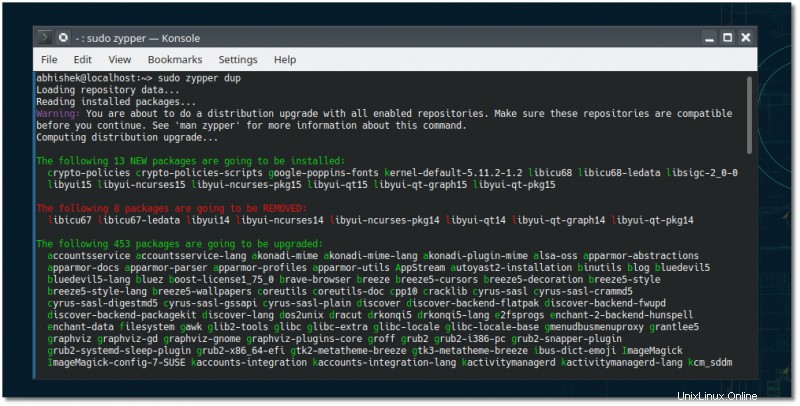
システムの再起動が必要な場合は通知されます。
リポジトリを更新するだけの場合(sudo apt updateなど)、次のコマンドを使用できます:
sudo zypper refresh利用可能なアップデートを一覧表示する場合は、次のこともできます。
sudo zypper list-updatesopenSUSEを更新するためのグラフィカルな方法
デスクトップとしてopenSUSEを使用している場合は、更新プログラムをインストールするためにGUIツールを使用する追加のオプションがあります。このツールは、使用しているデスクトップ環境によって変わる可能性があります。
たとえば、KDEにはDiscoverと呼ばれる独自のソフトウェアセンターがあります。これを使用して、新しいアプリケーションを検索およびインストールできます。これを使用して、システムアップデートをインストールすることもできます。
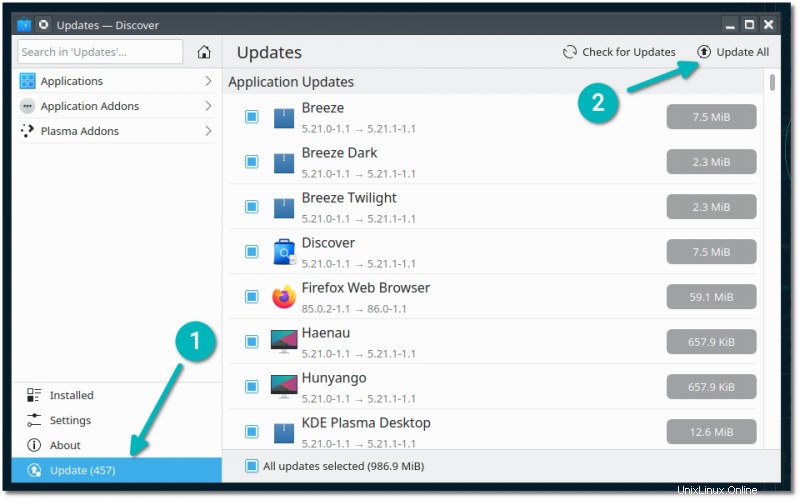
実際、KDEは通知領域で利用可能なシステムアップデートを通知します。通知をクリックしても自動的にDiscoverに移動しないため、Discoverを明示的に開く必要があります。
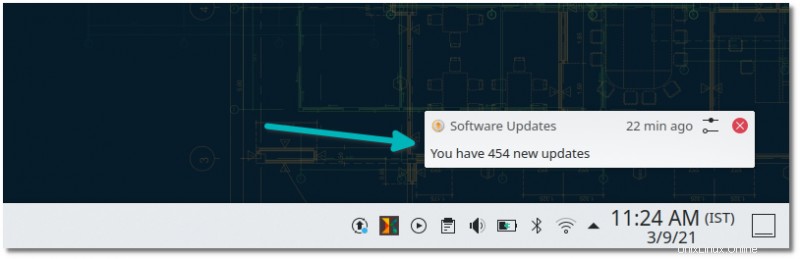
煩わしい場合は、次のコマンドを使用して無効にすることができます。
sudo zypper remove plasma5-pk-updates
sudo zypper addlock plasma5-pk-updatesでもお勧めしません。利用可能なアップデートの通知を受け取ることをお勧めします。
パッケージ管理をよりきめ細かく制御するために使用できるYASTソフトウェア管理GUIツールもあります。
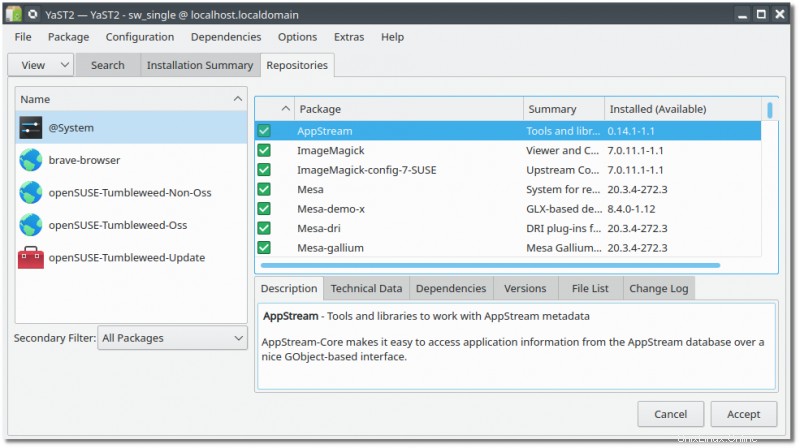
それでおしまい。短いものでした。次のSUSEチュートリアルでは、いくつかの一般的なzypperコマンドを例とともに示します。しばらくお待ちください。